vmware虚拟机怎么卸载不了,VMware虚拟机中JDK卸载困难解析及解决方案
- 综合资讯
- 2025-03-17 09:04:40
- 2

VMware虚拟机卸载困难,特别是JDK卸载,可能是因系统文件冲突或未完全卸载,解决方法包括手动删除残留文件、卸载VMware工具、重启系统后重试,详细步骤涉及关闭虚拟...
VMware虚拟机卸载困难,特别是JDK卸载,可能是因系统文件冲突或未完全卸载,解决方法包括手动删除残留文件、卸载VMware工具、重启系统后重试,详细步骤涉及关闭虚拟机、停止VMware服务、删除相关文件夹等。
在VMware虚拟机中,我们经常需要安装和卸载各种软件,其中JDK(Java Development Kit)是Java开发中不可或缺的一部分,有些用户在卸载JDK时遇到了困难,导致虚拟机中残留了大量与JDK相关的文件和注册表项,影响了虚拟机的性能和稳定性,本文将针对VMware虚拟机中JDK卸载困难的问题进行解析,并提供相应的解决方案。

图片来源于网络,如有侵权联系删除
VMware虚拟机中JDK卸载困难的原因
系统残留文件
在卸载JDK时,部分用户可能会发现虚拟机中仍然存在与JDK相关的文件,如JDK安装目录、JDK的lib目录等,这些残留文件可能是因为卸载过程中没有彻底删除,或者卸载软件本身存在问题。
注册表项残留
JDK在安装过程中会向注册表中添加相应的键值项,如环境变量、系统路径等,在卸载JDK时,如果没有正确删除这些注册表项,虚拟机中仍然会存在与JDK相关的信息,导致卸载不彻底。
第三方软件依赖
部分第三方软件可能依赖于JDK,卸载JDK时如果没有正确处理这些依赖关系,可能会导致软件无法正常运行。
VMware虚拟机中JDK卸载困难的解决方案
使用官方卸载工具
为了确保JDK卸载彻底,建议使用官方提供的卸载工具,在VMware虚拟机中,打开“控制面板”→“程序”→“程序和功能”,找到JDK安装程序,点击“卸载”按钮,按照提示操作即可。
手动删除残留文件
如果使用官方卸载工具仍然无法彻底卸载JDK,可以手动删除残留文件,以下是一些建议:
(1)删除JDK安装目录:在虚拟机中找到JDK的安装目录,将其删除。
(2)删除JDK的lib目录:在虚拟机中找到JDK的lib目录,将其删除。
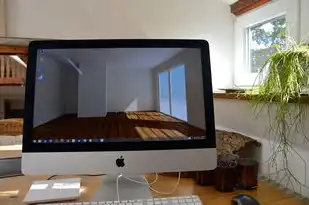
图片来源于网络,如有侵权联系删除
(3)删除JDK的bin目录:在虚拟机中找到JDK的bin目录,将其删除。
清理注册表项
在卸载JDK后,需要清理注册表项,以下是一些建议:
(1)打开注册表编辑器:按下“Win + R”键,输入“regedit”并按回车。
(2)查找与JDK相关的键值项:在注册表编辑器中,依次展开HKEY_LOCAL_MACHINE\SOFTWARE\JavaSoft\Java Runtime Environment和HKEY_LOCAL_MACHINE\SOFTWARE\JavaSoft\Java Virtual Machine,删除与JDK相关的键值项。
(3)清理环境变量:在“控制面板”→“系统”→“高级系统设置”→“环境变量”中,删除与JDK相关的环境变量。
处理第三方软件依赖
如果卸载JDK后,第三方软件无法正常运行,可以尝试以下方法:
(1)检查软件的安装路径:确保软件的安装路径中不包含JDK的路径。
(2)重新安装JDK:如果第三方软件对JDK版本有要求,可以尝试重新安装与软件兼容的JDK版本。
(3)联系软件厂商:如果以上方法都无法解决问题,可以联系软件厂商寻求技术支持。
在VMware虚拟机中,JDK卸载困难是一个常见问题,通过使用官方卸载工具、手动删除残留文件、清理注册表项和处理第三方软件依赖,可以有效地解决这一问题,希望本文能对您有所帮助。
本文链接:https://www.zhitaoyun.cn/1813573.html

发表评论